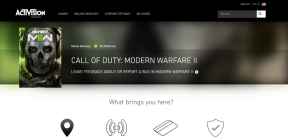תקן את קוד שגיאת זום 2008 ב-Windows 10
Miscellanea / / April 05, 2023
זום הוא שירות ועידות וידאו בשימוש פופולרי למטרות פגישות, סמינרים מקוונים, ועידות אודיו, הקלטות פגישות וצ'אט חי. פלטפורמה מבוססת ענן זו פותחה על ידי Zoom Video Communications המסייעת לאנשים להיפגש באופן וירטואלי ולקיים פגישות רשמיות. במיוחד בתקופות של COVID, זום מילא תפקיד מרכזי בשמירה על קשר העובדים וגם עזר לחברות לערוך באופן קבוע מפגשים וירטואליים כדי להמשיך את העבודה. בין אם מדובר בשיחת אודיו או בשיחת וידאו, זום עובד נהדר ללא דופי במחשב שולחני, מחשב נייד, טאבלט או אפילו בטלפון נייד. כעת, תארו לעצמכם שהופרעו בפגישת זום חשובה עקב שגיאת קוד. זה אכן מעצבן להתמודד עם מצב כזה ואם אתה מישהו שמתקשה עם אותה בעיה איפה אתה נתקל בבעיה דומה עם קוד שגיאה זום 2008 אז יש לנו מדריך מושלם בשבילך שיעזור לתקן זה. הבה נתחיל מיד על ידי הכרת השגיאה, הסיבה מאחוריה והדרכים לתקן אותה.
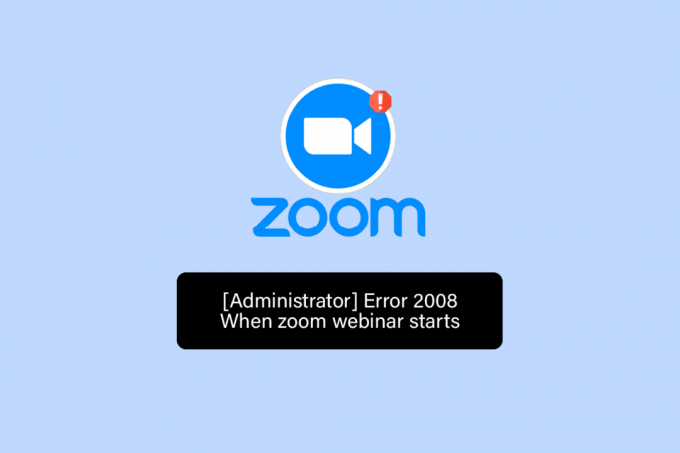
תוכן העניינים
- כיצד לתקן קוד שגיאת זום 2008 ב-Windows 10
- שיטה 1: פתרון בעיות בקישוריות לאינטרנט
- שיטה 2: צא מכל המכשירים והתחבר שוב
- שיטה 3: נקה את מטמון האפליקציה של זום
- שיטה 4: זום ברשימת ההיתרים בחומת האש של Windows
- שיטה 5: אמת את רישיון הסמינר המקוון
- שיטה 6: התקן מחדש את אפליקציית Zoom
כיצד לתקן קוד שגיאת זום 2008 ב-Windows 10
שגיאת זום 2008 מתרחשת כאשר לא מוחל רישיון סמינר מקוון. זה בדרך כלל מרמז שלמשתמש זום אין רישיון סמינר מקוון תקף או שהרישיון פג. כל אחד מהמצבים יכול להפעיל את השגיאה וכתוצאה מכך לתקלה ב-Zoom מה שמפריע להפעלת האפליקציה.
לפגישה יש קוד שגיאה לא צפוי 2008 שיכול למנוע ממך להשתתף בוובינר וזה די מעצבן, במיוחד כשהפגישה חשובה לך ביותר. אבל אל תדאג כי יש לנו כמה תיקונים פרודוקטיביים שיעזרו לך לפתור בעיה זו ולהשתתף בסמינר המקוון שלך ללא כל הפרעה. אז בואו נתחיל בשיטה הראשונה שלנו מיד:
שיטה 1: פתרון בעיות בקישוריות לאינטרנט
זום עובד היטב עם חיבור אינטרנט טוב, אם, מסיבה כלשהי, הרשת שלך מושבתת או חלשה מדי, זום עשוי להיתקל בשגיאות מסוימות. במצב זה, עליך לבדוק אם קישוריות לאינטרנט היא הסיבה לכך שקוד שגיאת זום 2008 צץ במכשיר שלך. כדי לעשות זאת, הדבר הראשון שאתה צריך הוא א מבחן מהירות עבור חיבור האינטרנט שלך שקובע עד כמה החיבור שלך יציב.

אם החיבור יציב וחזק, המשך לשיטה הבאה כדי לתקן את הבעיה של שגיאה 2008. במקרה שמהירות האינטרנט שלך אכן נמוכה, עיין במדריך שלנו כיצד לפתור בעיות של קישוריות רשת ב-Windows 10 לייצב את הקישוריות ולהפעיל את זום ללא כל הפרעה בגלל האינטרנט.

שיטה 2: צא מכל המכשירים והתחבר שוב
השיטה הבאה שהיא תיקון קל היא להיכנס שוב ל-Zoom לאחר יציאה מכל המכשירים האחרים. השימוש באפליקציית זום במכשירים מרובים הוא בסדר לחלוטין, אבל לפעמים, בעת הצטרפות לסמינר מקוון במיוחד, קוד שגיאה 2008 יכול להופיע, לכן, זה מעשי במקרים כאלה, להיכנס שוב לחשבון Zoom שלך לאחר יציאה מכל האחרים מכשירים.
1. לִפְתוֹחַ תקריב בדפדפן של שולחן העבודה שלך ו להתחבר לחשבון שלך.

2. עכשיו, עבור אל החשבון שלי סעיף, לחץ על פּרוֹפִיל תַפרִיט.

3. לאחר מכן, גלול מטה אל להתחבר סעיף ולחץ על הוצא אותי מכל המכשירים אוֹפְּצִיָה.
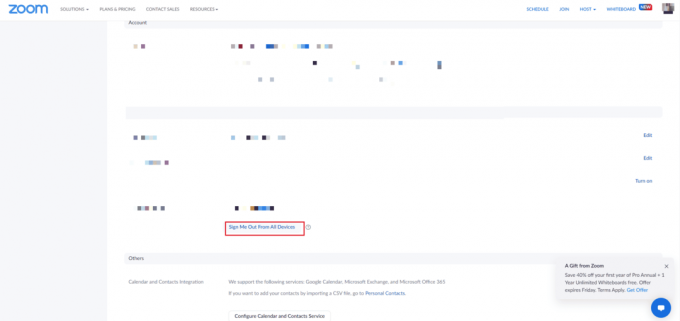
4. לאחר שתצא, התחברות לחשבון שלך שוב באמצעות האישורים שלך, ובדוק אם לפגישה יש קוד שגיאה בלתי צפוי 2008 תוקן.
קרא גם:כיצד להקליט פגישת זום ללא הרשאה ב-Windows 10
שיטה 3: נקה את מטמון האפליקציה של זום
מטמון זום הוא סיבה נוספת לכך שאתה מתמודד עם קוד שגיאה 2008 בזום. קבצי המטמון באפליקציה מאחסנים מידע חשוב, אך כאשר הם מצטברים, הם עלולים להיות מושחתים ולגרום לבעיות, ולהפריע לחיבור הוובינר. לכן, חשוב לנקות את מטמון האפליקציה, דבר שתוכל לעשות בעזרת השלבים הבאים:
1. פתח את ה תקריב אפליקציה במחשב האישי שלך.
2. כעת, לחץ על תמונת פרופיל בפינה הימנית העליונה.
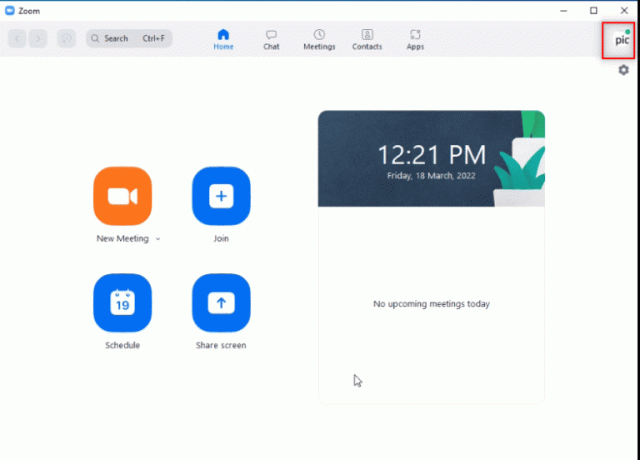
3. לאחר מכן, בחר הגדרות מהתפריט הנפתח שמופיע.
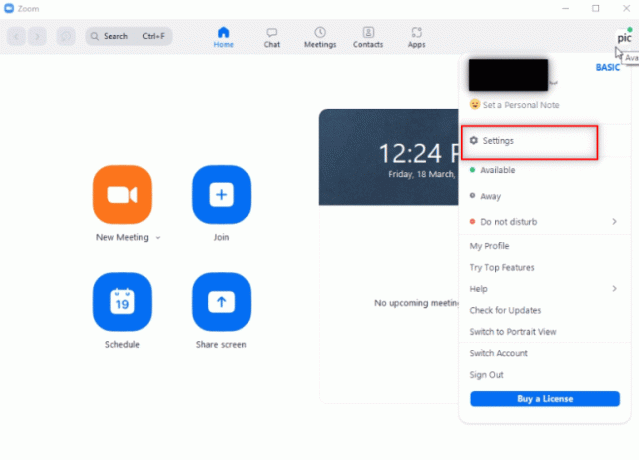
4. בחר אפליקציות זום מהלוח הצדדי כפי שמוצג.
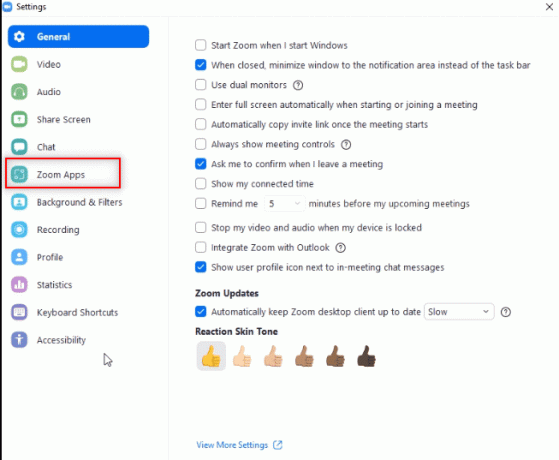
5. עכשיו, לחץ על ברור ליד Zoom Apps נתונים וקובצי Cookie מקומיים של אפליקציות.

6. לחץ על ברור כדי לאשר את הפעולה.
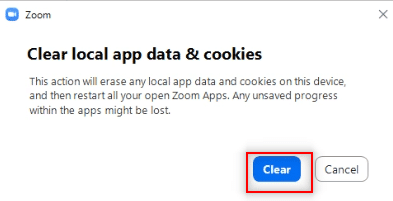
כעת, הצטרף לפגישה ובדוק אם לפגישה יש בעיית קוד שגיאה בלתי צפויה 2008 עדיין נמשכת או לא.
שיטה 4: זום ברשימת ההיתרים בחומת האש של Windows
תוכנת אבטחה כמו תוכנת אנטי-וירוס או חומת אש במחשב שלך חשובה ומסייעת למדי בהרחקת וירוסים ותוכנות זדוניות מהנתונים והקבצים המאוחסנים בו. למרות שכלים אלה חיוניים ביותר, הם יכולים גם לחסום כמה יישומי צד שלישי, וזה במקרה של זום, שבו תכונות מסוימות של זום נחסמות על ידי תוכניות אלה. כעת, כשאתה מודע ל-Zoom error 2008 מה זה אומר, לכן, חיוני לוודא ש-Zoom נמצא ברשימת ההיתרים בתוכנת האבטחה. כדי לעשות זאת, אתה יכול לעבור על המדריך שלנו, אפשר או חסום אפליקציות דרך חומת האש של Windows, שיעזור לך לרשום את אפליקציית Zoom.
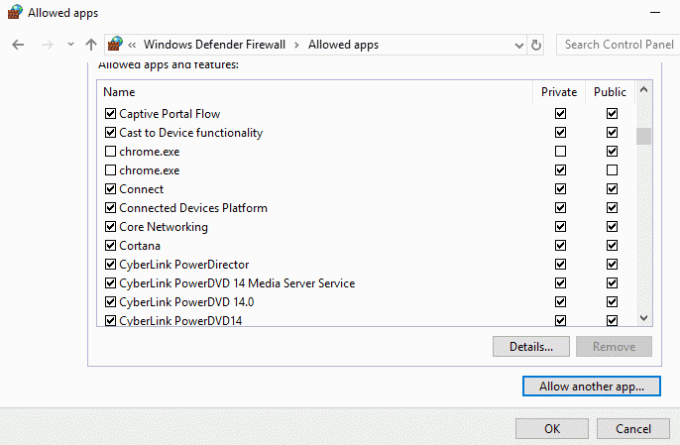
קרא גם:תקן שגיאת זיהוי פגישה לא חוקית ב-Windows 10
שיטה 5: אמת את רישיון הסמינר המקוון
אם אתה עדיין נאבק בפגישה, יש לך קוד שגיאה בלתי צפוי 2008 בזמן שאתה מנסה להתחבר לסמינר מקוון, עליך לבדוק את רישיון הסמינר שלך פעם אחת. בדיקת תוקף הרישיון היא חיונית, מכיוון שהיא עלולה להפריע לך להשתתף בסמינר מקוון באפליקציית Zoom. השלבים המפורטים להלן ידריכו אותך כיצד לבדוק את הרישיון על ידי ביקור בסעיף ניהול משתמשים:
1. נווט אל תקריב דף אינטרנט בדפדפן שלך.
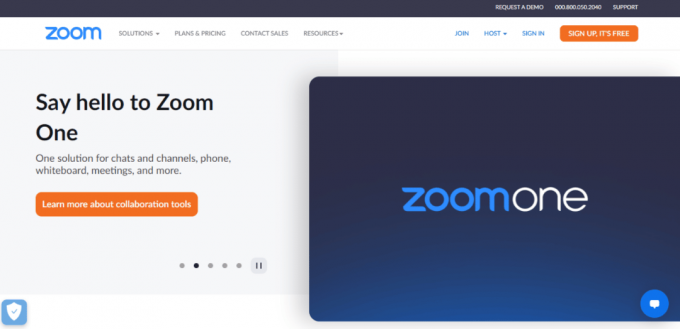
2. להשתמש גישת מנהל כדי להפעיל את האפליקציה.
3. עכשיו פתוח ניהול משתמשים.

4. הנה, בדוק את מצב הרישיון וודא שאתה משתמש באחד חוקי.
קרא גם:תקן שמע זום לא עובד Windows 10
שיטה 6: התקן מחדש את אפליקציית Zoom
השיטה הבאה והאחרונה שיכולה לעזור לך בה קוד שגיאה זום 2008 מסיר ולאחר מכן מתקין מחדש את אפליקציית Zoom. התקנה חדשה של התוכנית בדרך כלל מסייעת בניקוי כל הבעיות והתקלות שגורמות לשגיאה. אתה יכול לעבור את השלבים הבאים כדי לבצע את אותו הדבר במחשב שלך:
1. לחץ על מקש Windows, הקלד לוח בקרה ולחץ על לִפְתוֹחַ.

2. מַעֲרֶכֶת הצג לפי > סמלים גדולים, ולאחר מכן לחץ על תוכניות ותכונות אפשרות מהרשימה.
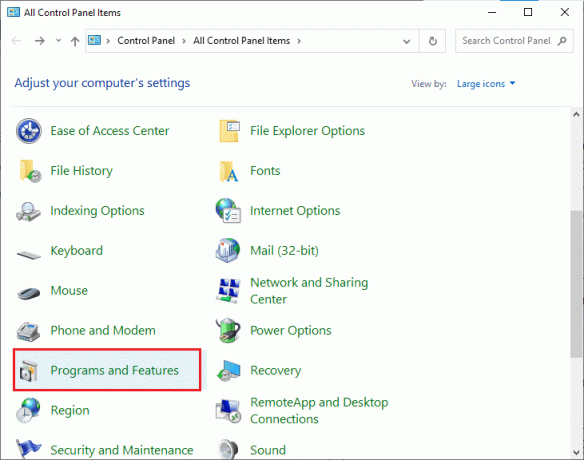
3. כעת, לחץ על תקריב האפליקציה ובחר את הסר את ההתקנה לַחְצָן.
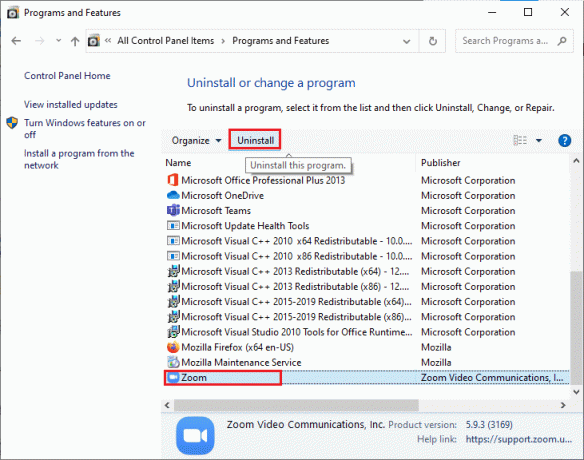
4. עקוב אחרי הוראות על המסך ואז להסיר את ההתקנה של האפליקציה הפעל מחדש את המחשב.
5. כעת לאחר שהאפליקציה מוסרת, פתח את הדפדפן שלך ו הורד את זום האפליקציה בשולחן העבודה שלך שוב.
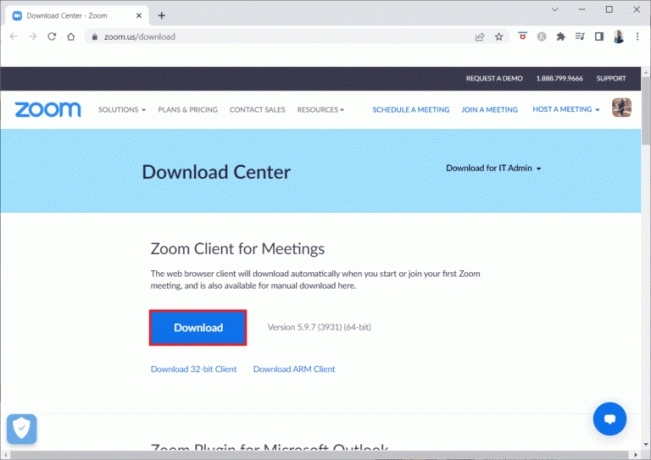
6. לאחר מכן, הפעל את ZoomInstaller קובץ בתחתית המסך.
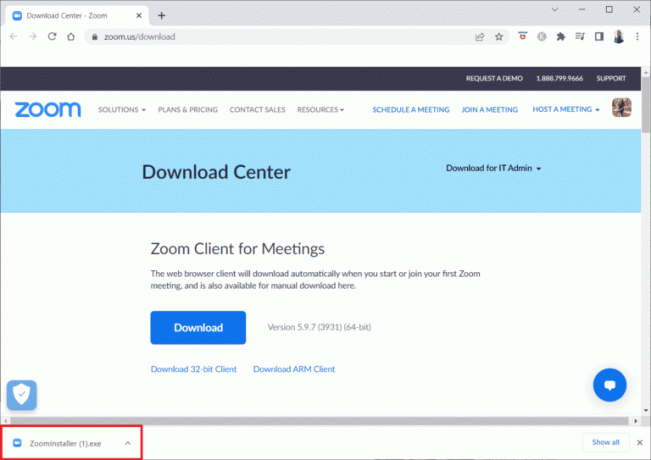
7. כעת, עקוב אחר ההוראות על המסך כדי להשלים את ההתקנה ו התחברות לחשבון Zoom שלך כדי לבדוק אם שגיאה 2008 נפתרה.
קרא גם:תיקון זום אינו מסוגל לזהות מצלמה
שאלות נפוצות (שאלות נפוצות)
שאלה 1. כיצד אוכל לתקן את Zoom המציג קוד שגיאה?
תשובות. אם אתה רואה קוד שגיאה בזום, הדבר הטוב ביותר לעשות הוא התנתק מכל המכשירים האחרים אתה משתמש ב-Zoom in והתחבר שוב לחשבון שלך. אתה יכול גם לנסות מחיקה אוֹ ביטול קישור של משתמשים מהחשבון שלך או מחיקה כל חדרי זום קיימים.
שאלה 2. כיצד אוכל לתקן את זום ללא אפשרות להתחבר?
תשובות. אם אינך מצליח להתחבר לזום, עליך לבדוק את שלך חיבור לאינטרנט, למידע נוסף על זה, אתה יכול לעבור שיטה 1 האמור לעיל.
שאלה 3. למה אני לא מצליח להתחבר לפגישת זום?
תשובות. חוסר היכולת להתחבר לפגישת Zoom נוצר עקב בעיות התחברות, במקרה כזה תוכל לנסות להפעיל מחדש את מוֹדֶם, נתב, או ה התקן אתה משתמש כדי להפעיל את זום.
שאלה 4. כיצד אוכל להפעיל מחדש את זום?
תשובות. אתה יכול להפעיל מחדש את זום על ידי גישה הגדרות חשבון. בו, פתח את ה פְּגִישָׁה כרטיסיית, מצא את הפעלה מחדש של המערכת מדי שבוע אפשרות ו לְאַפשֵׁר ההגדרות.
שאלה 5. האם זה בסדר לנקות את המטמון בזום?
תשובות. כן, אם המטמון הפגום גורם לבעיות כמו קודי שגיאה בזום, עליך לנקות אותו. כדי לעשות זאת, אתה יכול להיעזר ב שיטה 3 נתון למעלה.
מוּמלָץ:
- תקן את Fire TV לא מצליח להתחבר לשרת בשלב זה
- תקן את שגיאת Windows Store 0x80240024
- תקן שגיאת זום 1132 ב-Windows 10
- כיצד להסיר תמונת פרופיל זום
זום היא אפליקציה מדהימה לחברות המנהלות עסקים, במיוחד בעידן העבודה מהבית שבו כולם תקועים בבית. השתתפות בפגישות ובסמינרים מקוונים היא די נוחה רק עד שאתה נתקל בשגיאות בזמן ההשתתפות באחת. אנו מקווים שהמדריך שלנו היה מועיל בפתרון שגיאה אחת כזו, קוד שגיאה זום 2008, מה שמפריע לך להצטרף לסמינר מקוון עקב רישיון לא חוקי או שפג תוקפו. אם כן, ספר לנו איזו מהשיטות הנחיתה אותך יותר מכל. אם יש לך שאלות או הצעות נוספות, השאר את הערותיך בסעיף המופיע למטה.